Връзка и конфигурация на IP камерата чрез рутер

- 2414
- 187
- Allan Weber
Преди да разберете как да свържете и конфигурирате IP камера чрез рутер, трябва да се запознаете с самата концепция на IP камерата, нейната цел и области на приложение. Струва си да кажем, че можете да свържете камерата директно към компютъра или лаптопа. Но тогава можете да се ограничите до уеб камера (ако имате нужда от такава). Безжичните IP камери са препоръчително, ако имате няколко устройства за видео наблюдение.

Всеки ден ИТ технологиите се движат напред и вече няма нужда да полагате много проводници за всички устройства
IP камери се използват за организиране на система за видеонаблюдение. Те се използват главно в магазините, търговските центрове. Разбира се, те могат да бъдат инсталирани в собствената ви къща или на улицата. Обикновено те са инсталирани по време на процеса на ремонт (ако това е нова стая), тъй като в противен случай ще трябва да скриете шнурове и проводници под специални конструкции. Много устройства и устройства преминават към безжична връзка. Тук IP камерите не бяха изключение.
Разбира се, такава система има своите недостатъци. Със сигурност всеки има Wi-Fi Roter у дома. Това е най -лесният пример за използване на такава система. Щракнете само върху бутона за захранване, а в цялата къща има достъп до интернет. Но също така трябваше да забележите, че колкото по -далеч е устройството, през което сте се свързвали към него, толкова по -ниска е скоростта на интернет. И на някои места напълно отсъства. Оказва се, че силите на рутера не са неограничени. Това се дължи на качеството на получения сигнал.
И така, колкото по-далеч от Wi-Fi Raetter вашата IP камера е, толкова по-лошо е качеството на сигнала. В тази връзка може да има проблеми с предаването на изображението, скоростта на аудио потока, звукозаписването и т.н. Съвременните рутери не могат да разпространяват мрежата на дълги разстояния. Следователно, струва си да се уверите, че камерата се намира в близост до апарата, разпространявайки интернет. Тогава идеята подсказва, че безжичната връзка на камери с рутера и компютъра ще бъде от значение за малките стаи. В противен случай не можете да направите без кабелна връзка.
Така че, ако сте измислили местоположението на всички устройства, можете да отидете на връзката и конфигурацията на IP камерата чрез рутер. Вземете го доста сериозно в този момент, че в бъдеще няма проблеми. Заслужава да се отбележи, че използването на Wi-Fi мрежа, например, други потребители, може да добави проблеми с предаването на сигналната камера. Трябва да вземете предвид този момент. Но с живия метод за комбиниране на подобни проблеми не трябва да има.
Първо, изберете метода на свързване: Кабелен или безжичен. За първата опция ще ви трябва допълнителен UTP кабел. Необходимо е да се свърже камерата към рутера. Ако сте разбрали и тук, преминаваме към следващата серия от действия.
Настройка на IP камера
- Свързваме камерата и компютъра със съответния проводник.

- Сега трябва да влезете в контролния панел на камерата. За да направите това, трябва да намерите инсталирания IP адрес на камерата и да инсталирате същата подмрежа на вашия компютър (обикновено IP може да бъде намерен на стикера на самото устройство или в полето на устройството). Например, адрес 192.168.0.20. Стартирайте панела за офис на менюто „Metworks Management“. Там намираме „връзка в локалната мрежа“ и един от неговите раздели - „Свойства“. Създадохме „Протокол на интернет версия 4“ според екранната снимка.
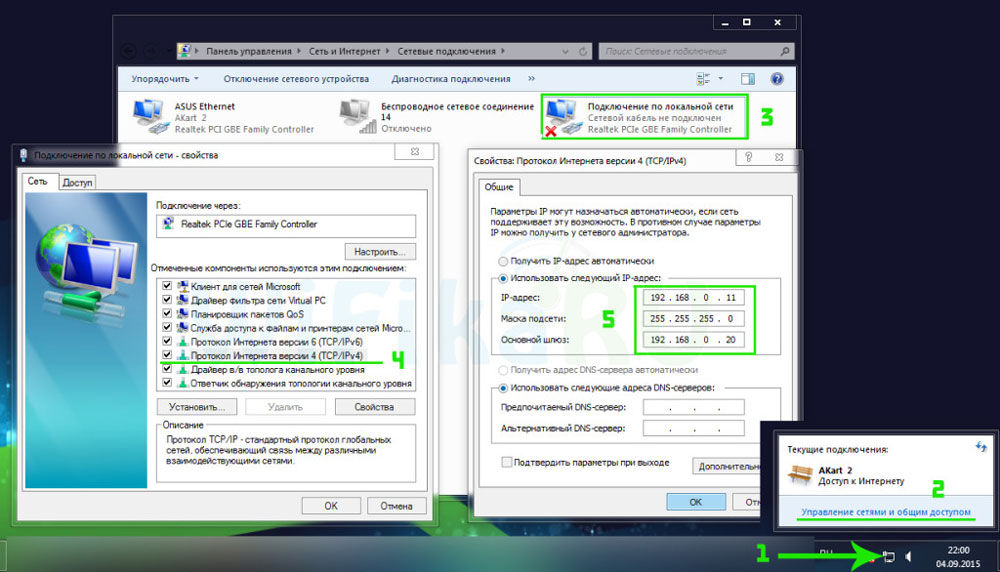
- Вие успешно сте настроили подмрежата. След това стартирайте браузъра и предпишете в полето на камерата http: // 192.168.0.20 и въведете данните за входа. Те също могат да бъдат на кутията. Ако все още имате една камера, не е нужно да правите нищо друго. Ако няколко, пристъпваме към следните действия.
- Променяме IP адреса в зависимост от обхвата на локалната мрежа (ще трябва да знаете адреса на рутера). Ще е необходимо да се постави същото за камерата, но да промените последната цифра. Например, рутерът има адрес 192.168.1.2, след това за камерата можете да поставите 192.168.1.единадесет. За да направите това, трябва да инсталирате отметка срещу фиксираното IP поле и да въведете съответните данни.
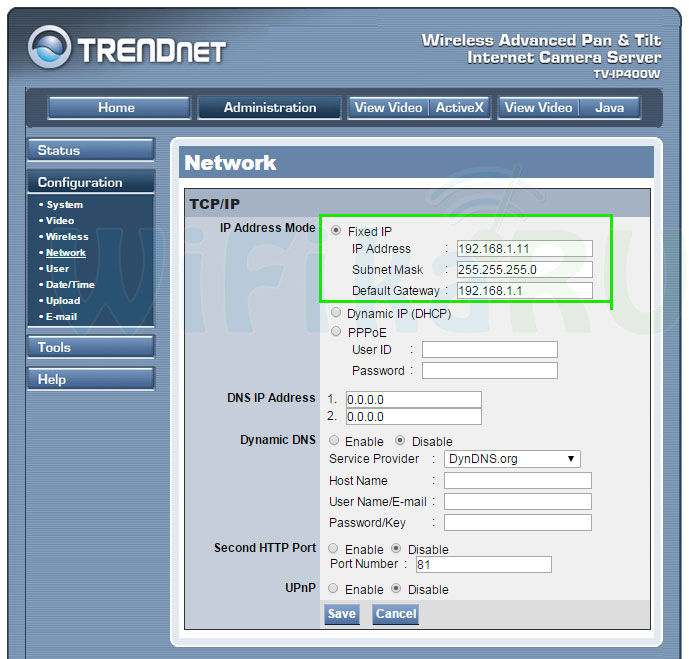
- След като запазите параметрите, можете да изключите камерата от компютъра. Свързваме го с порта на рутера LAN. Преминаваме към настройките на връзката чрез локална мрежа (в случай на телена връзка на рутер и компютър). Там премахваме предишните настройки (виж. Параграф 2) и поставете автоматично получаване на IP и DNS.
- След като върнахме кръпка на мрежовата карта, отиваме в браузъра на новия адрес на камерата, както в параграф 3. Намираме безжичното меню за предоставяне на безжична мрежа за автоматично свързване. Тук ще са необходими SSID и парола. Устаряваме и рестартираме камерата.
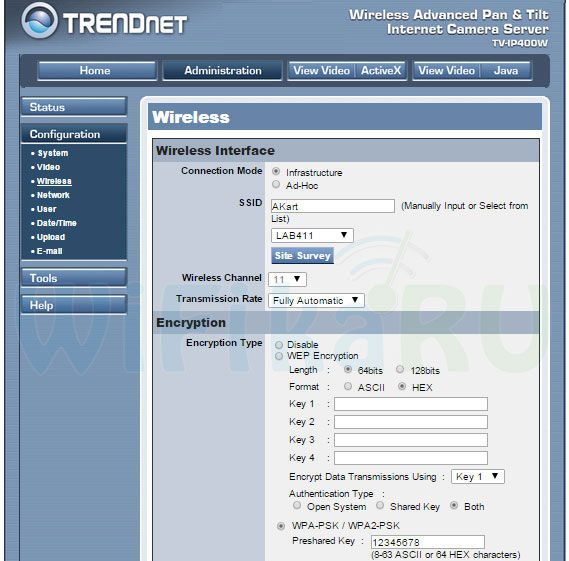
- Изключете го от устройството и свържете други на свой ред. Тяхната параметризация е еднаква, само с една резервация: те трябва да имат различни IP адреси и портове. След края можете да пристъпите към настройване на рутера.
Настройка на Roter
- Тъй. Нуждаем се от елемент от менюто за пренасочване на порт (или нещо подобно). Но първо трябва да включите виртуалния сървър, след което да въведете данните според екрана. Такива манипулации трябва да се извършват за всяка камера (ако има няколко).

- Ако имате статичен IP адрес, просто напишете в браузъра: http: // Вашият адрес: 8181. Така че ще стигнете до страницата с гледане от първата камера. Но най -често е установен динамичен адрес. В този случай отидете на стъпка 3.
- В менюто WAN трябва да включите DNS клиента. Например, ASUS дава възможност да се използва техния сървър безплатно. В противен случай можете да прибягвате до помощта на услуги на трети страни (NO-IP и т.н.).
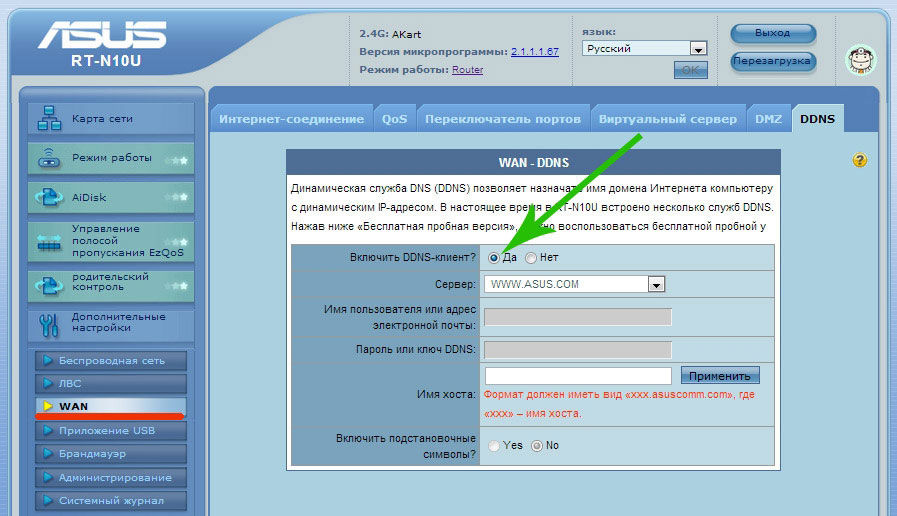
- Като запазите всички зададени параметри, можете да отидете на адреса, който имате след регистрация в Услугите. Готов!
Сега знаете как да свържете и конфигурирате IP камера чрез рутер. Отсега нататък вие сами можете да инсталирате собствената си система за наблюдение на видео и дори да я направите безжична. Приятна употреба!

